ubuntu图形安装
一、安装系统:用启动赢棱殄蕹盘成功引导之后,出现下面的界面
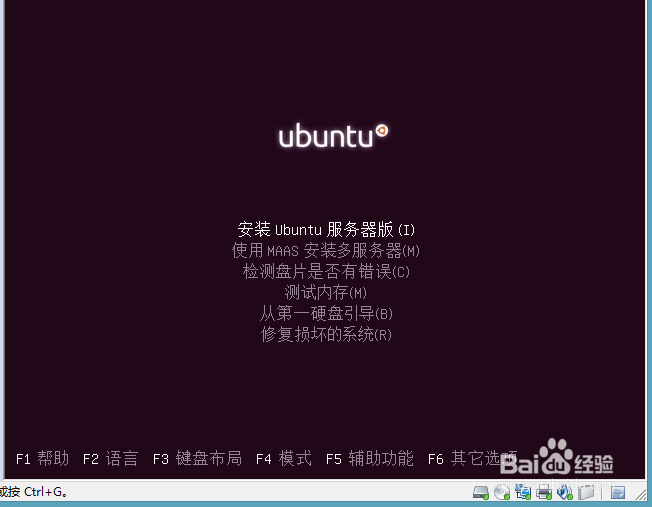
三、询问是否继续安装所选择的语言版本,选择“yes”
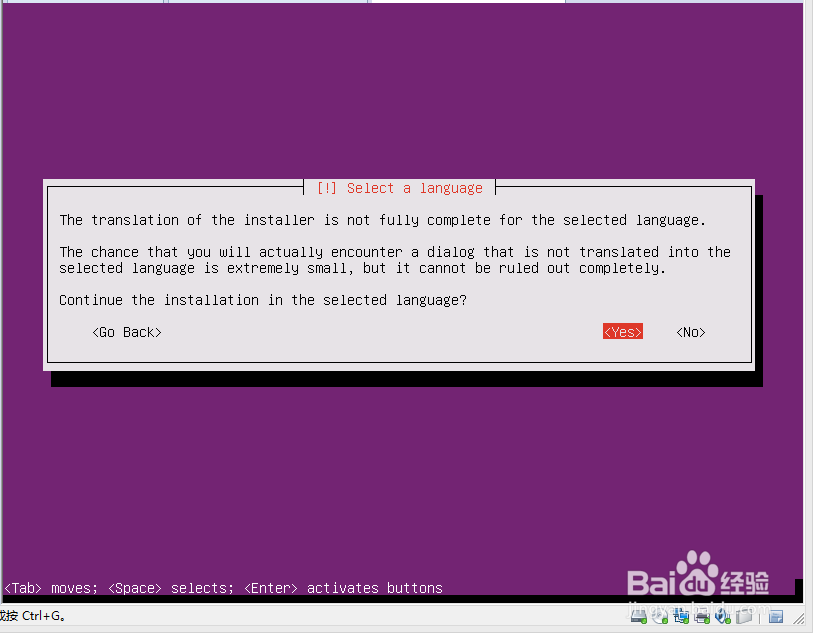
四、选择“否”默认键盘模式
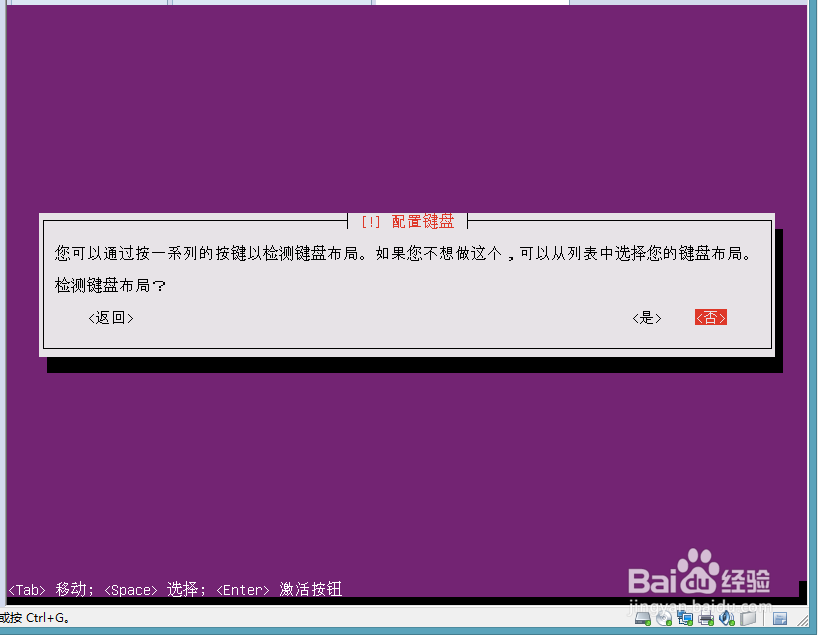
五、配置键盘:汉语
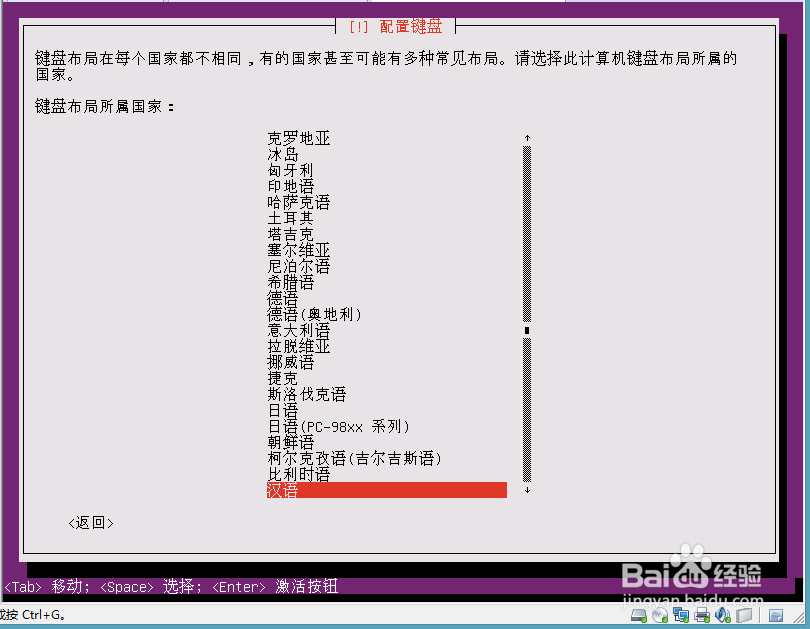
六、键盘布局:汉语
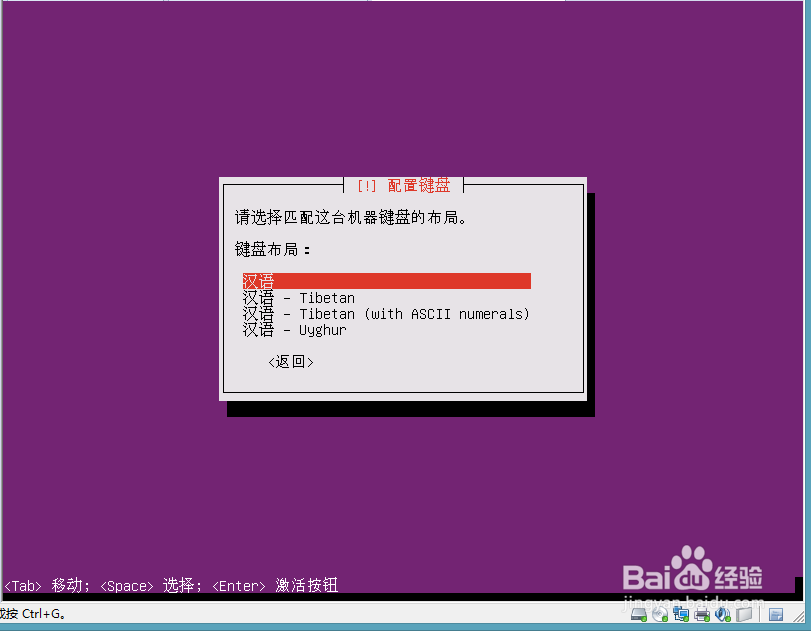
七、设置主机名字
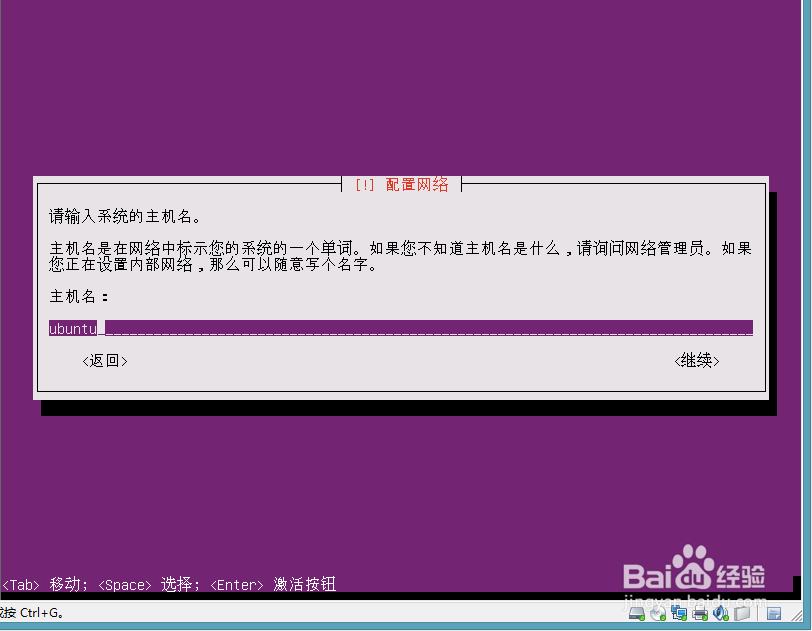
八、输入:账号的用户名(这个是登录账号)
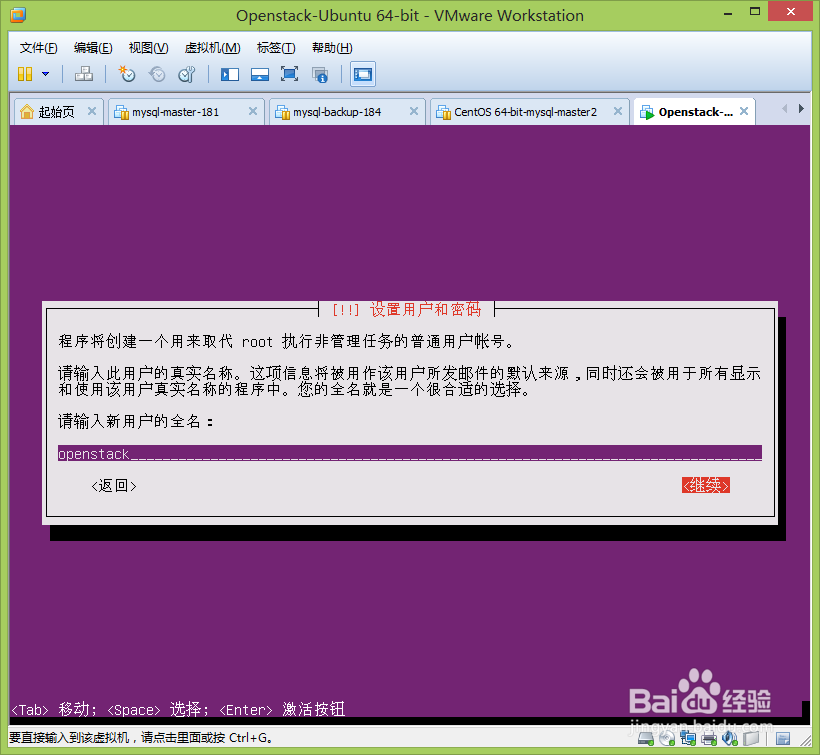
九、设置用户名密码
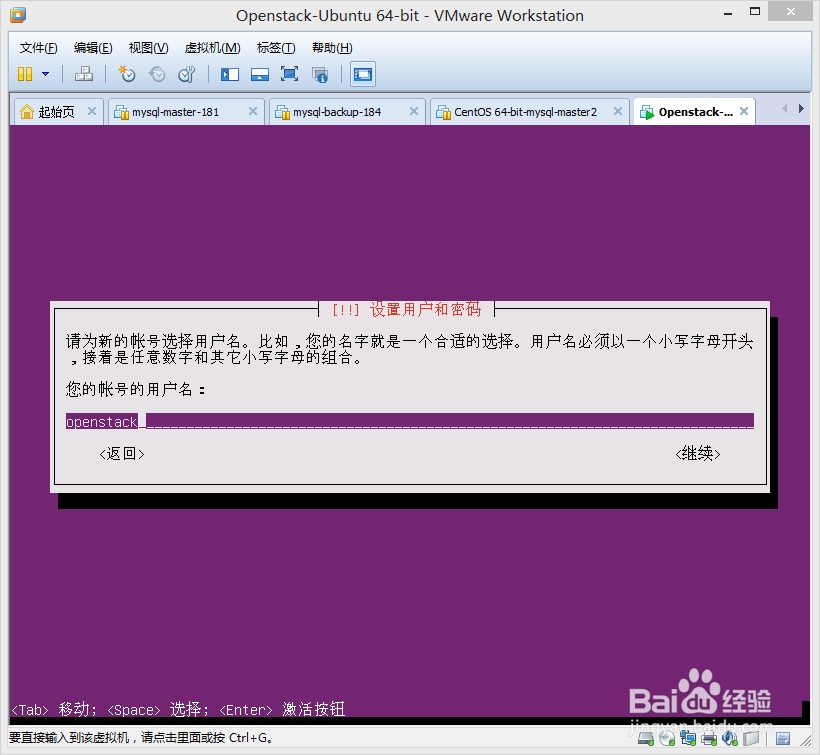
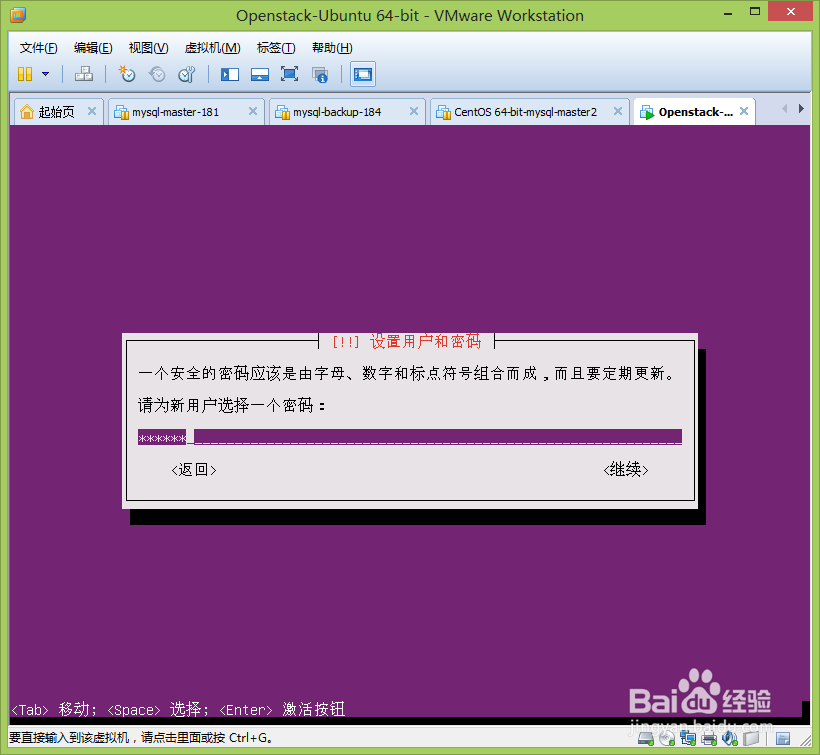
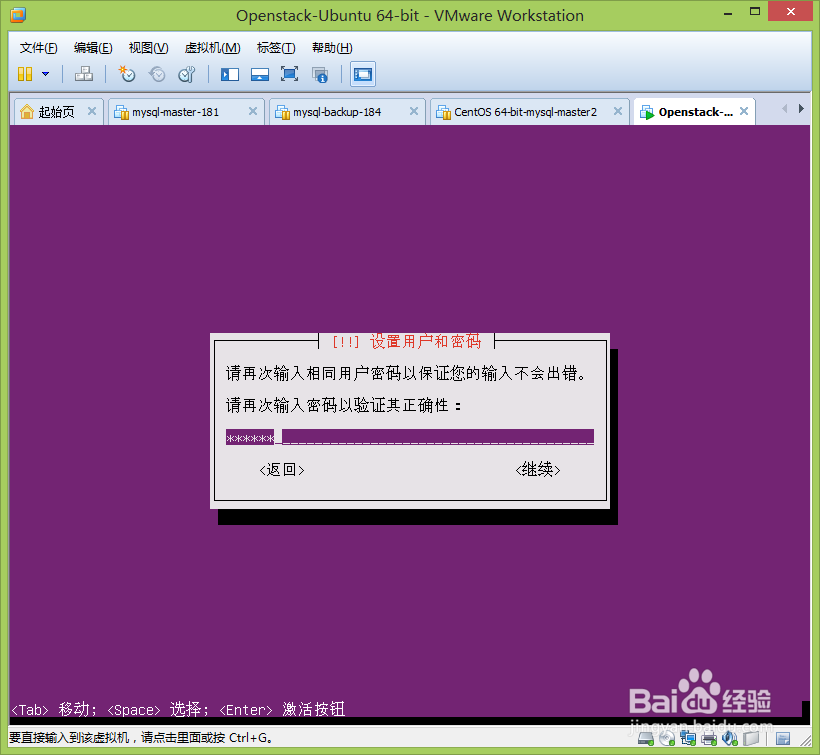

十、选择是否加密目录,选择否
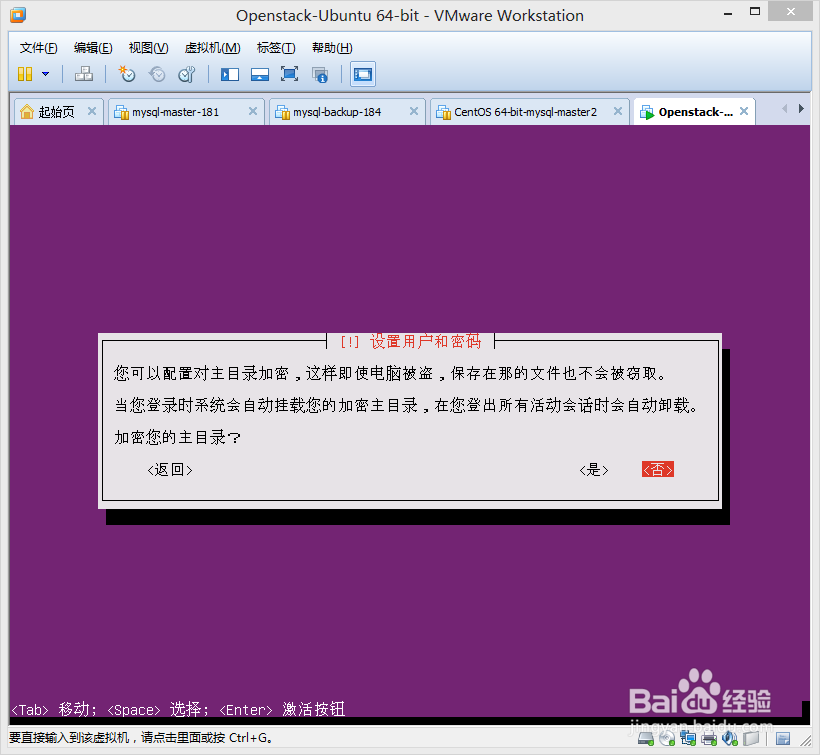
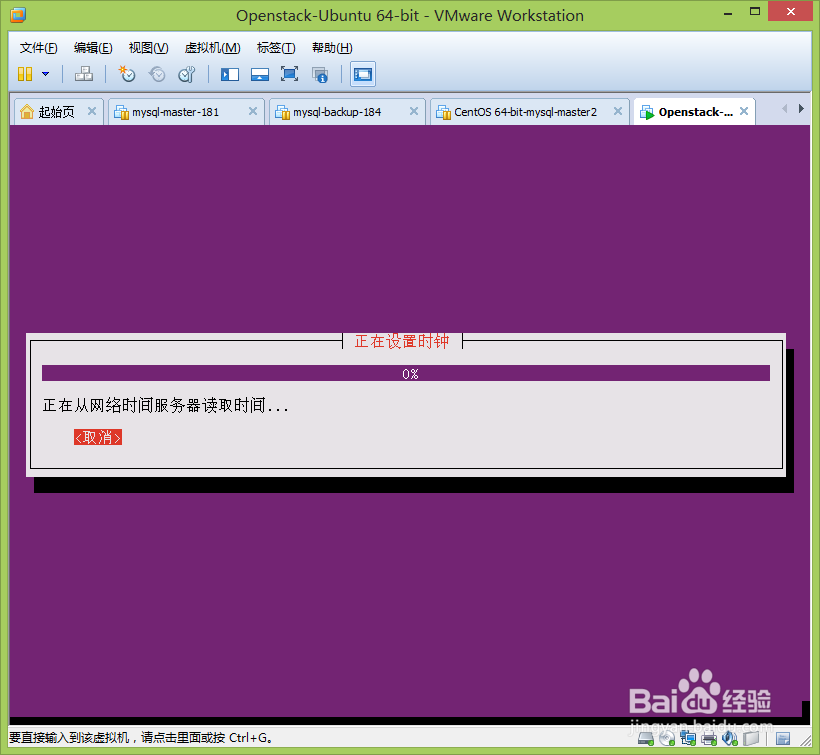
十一、问你的时针是否正确,如果选择否,可以自行选择时区!上面写着是重庆,所以我选择是
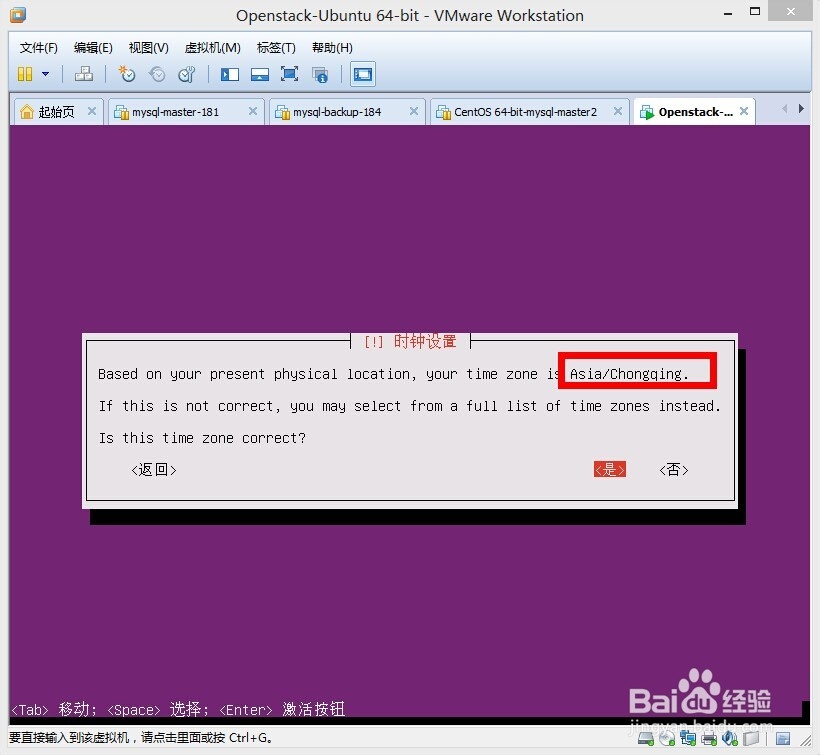
十二、创建分区,选择第一个使用整个磁盘

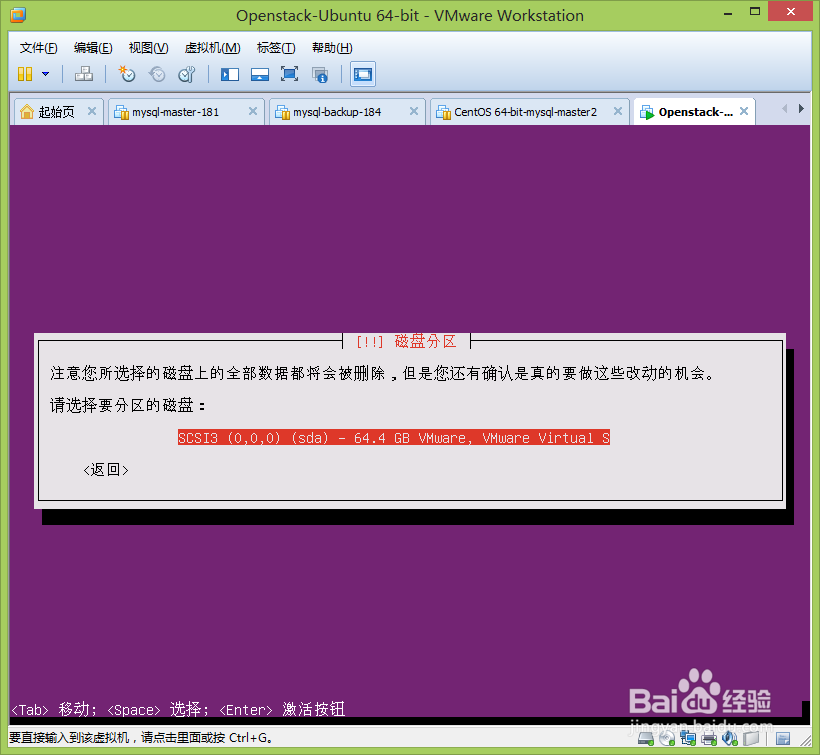
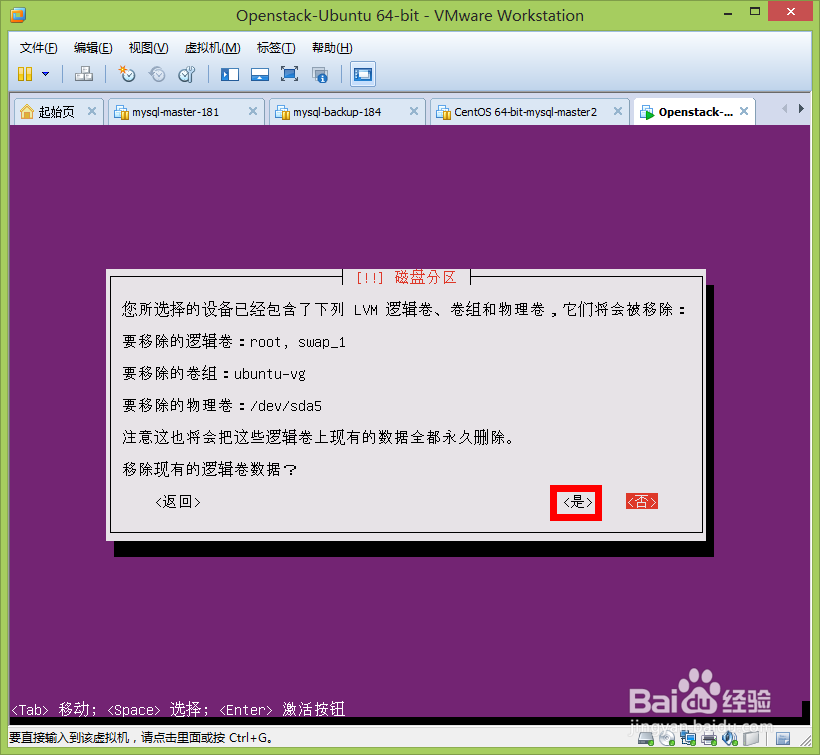
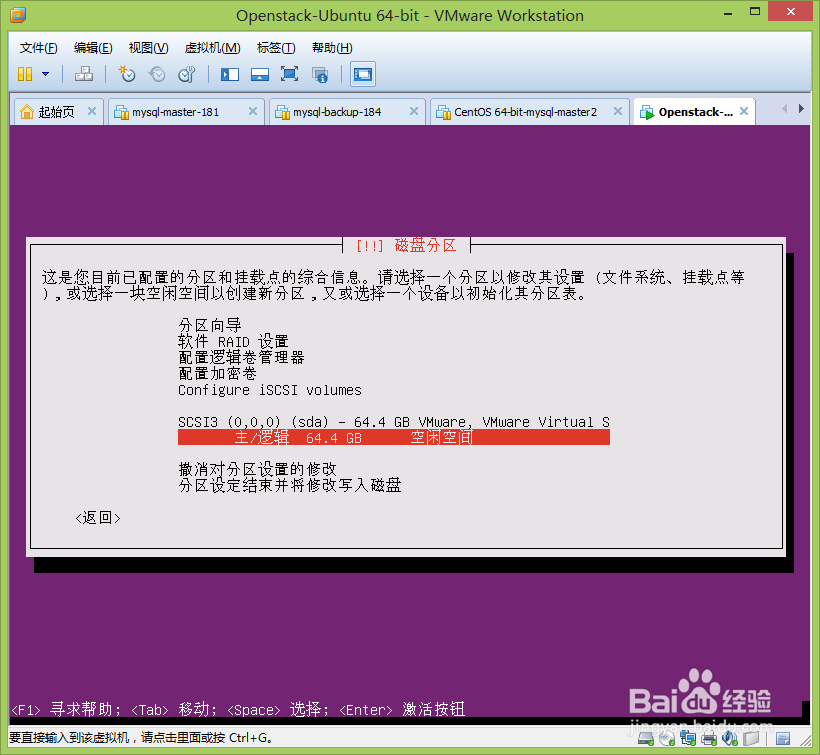
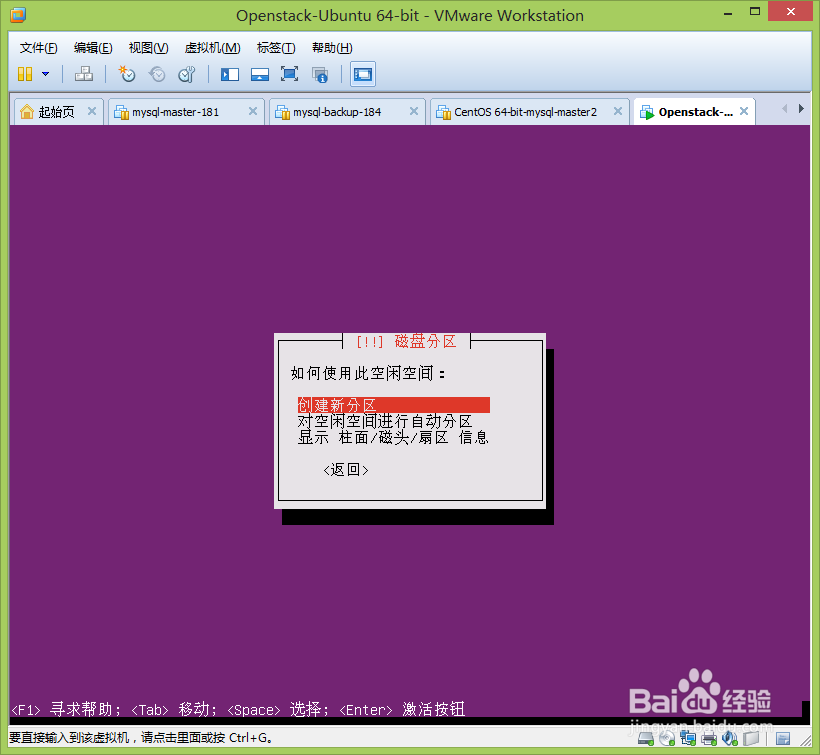 输入你想要的大小空间,这里先创建交换分区,一般都在1G到2G的样子
输入你想要的大小空间,这里先创建交换分区,一般都在1G到2G的样子
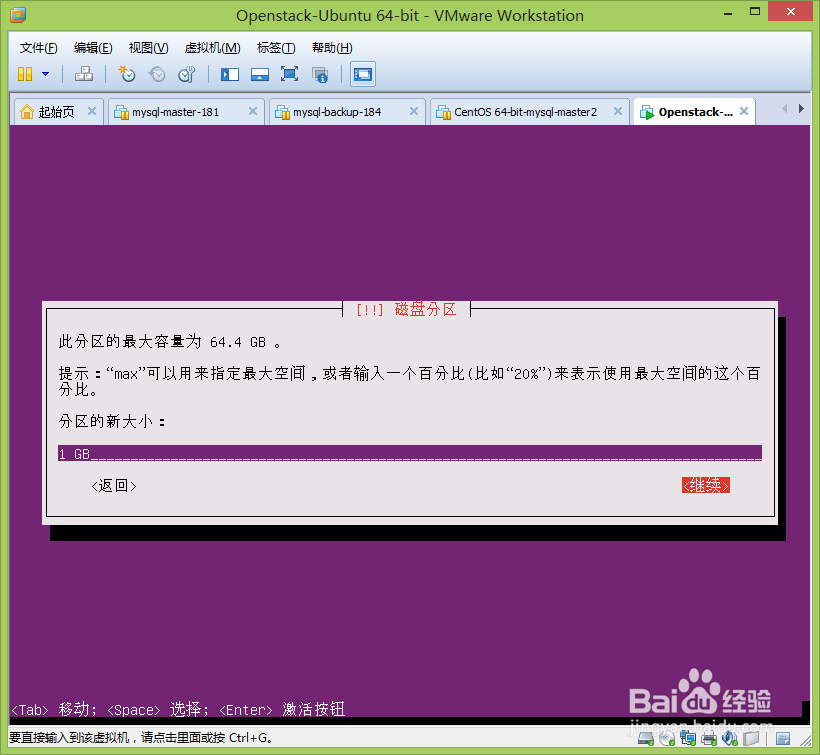
 默认挂载载点会变成/根目录,选择第一项,用于:Ext4日志文件系统更改为交换用途
默认挂载载点会变成/根目录,选择第一项,用于:Ext4日志文件系统更改为交换用途
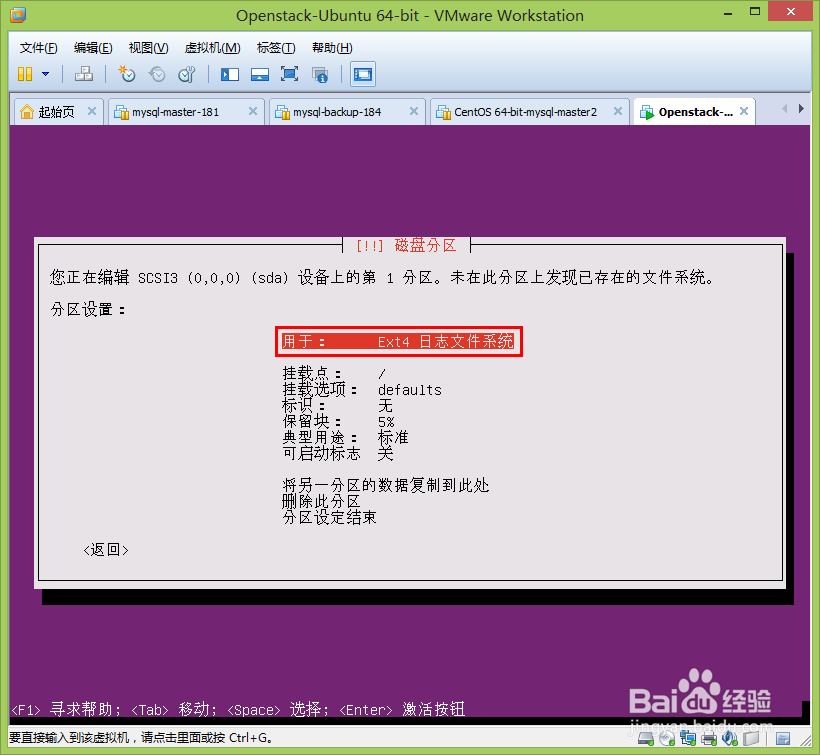
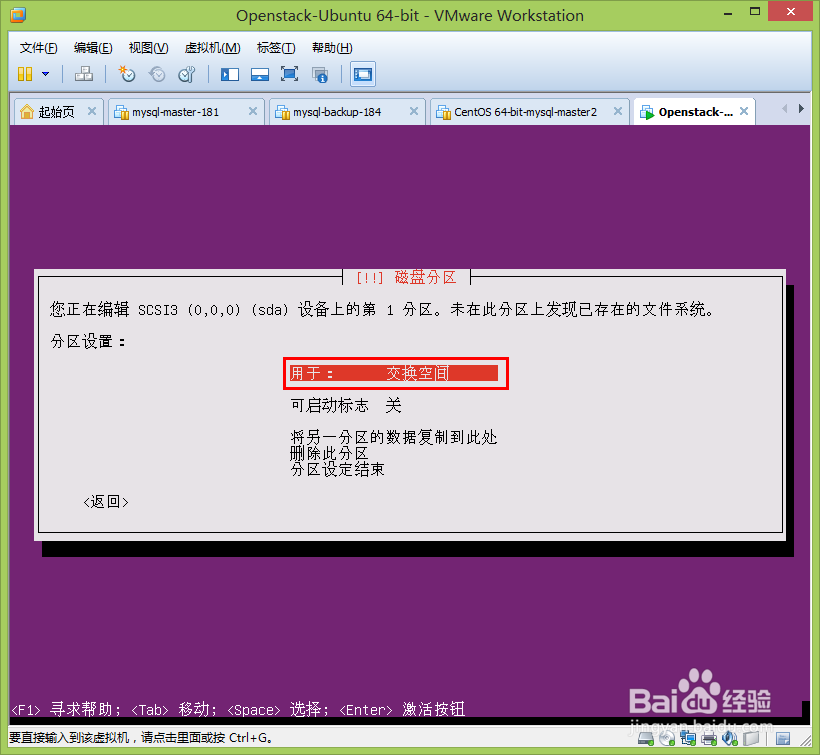

按照相同的方法进行其它分区,注意:有三个区是必须要有的,而且必须是主分区分别是/根/BOOT启动分区和SWAP交换分区
十三、配置LVM卷管理
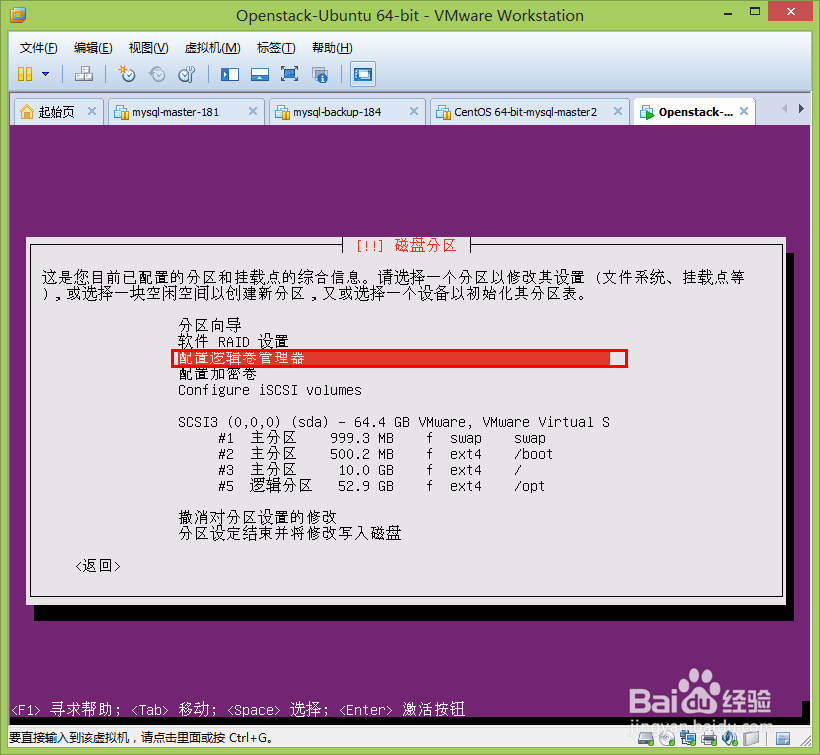


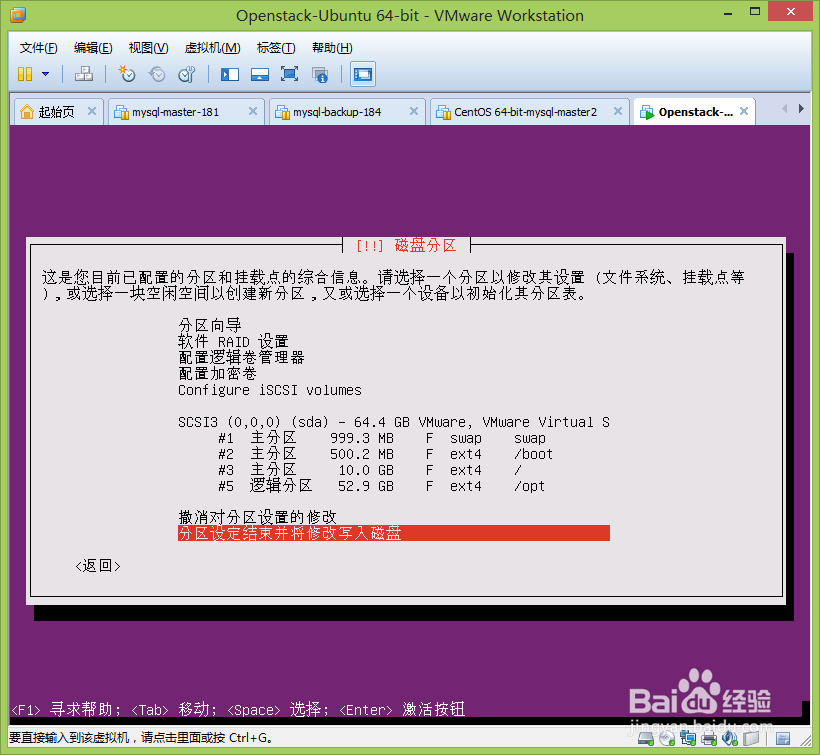
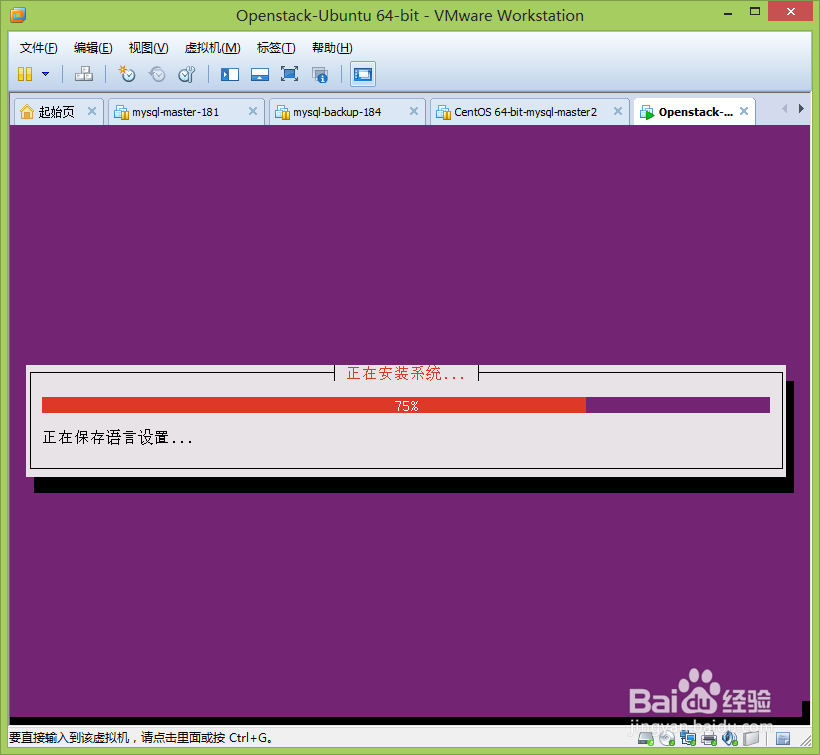
默认继续
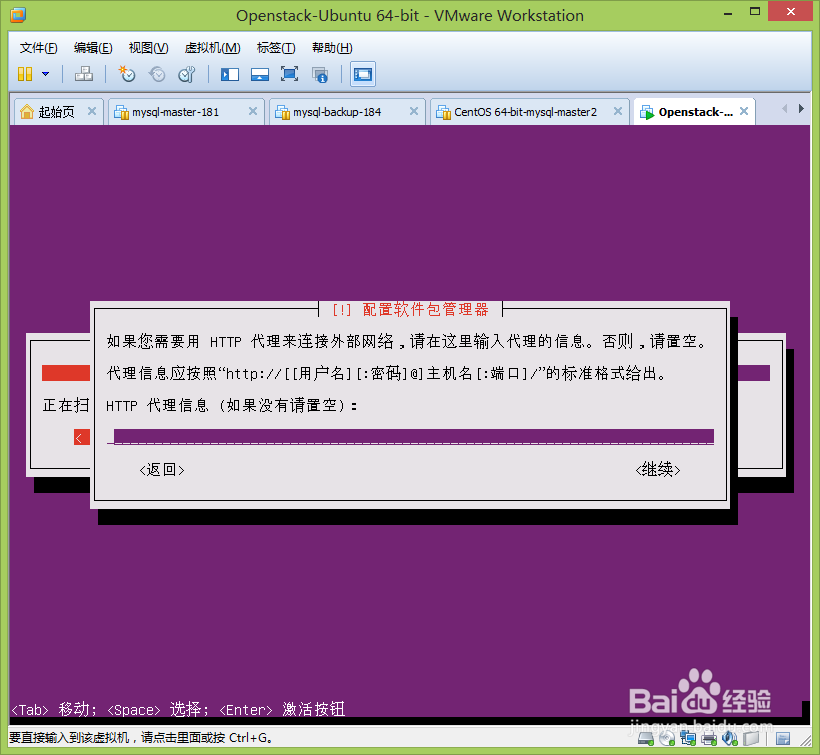 没有自动更新
没有自动更新
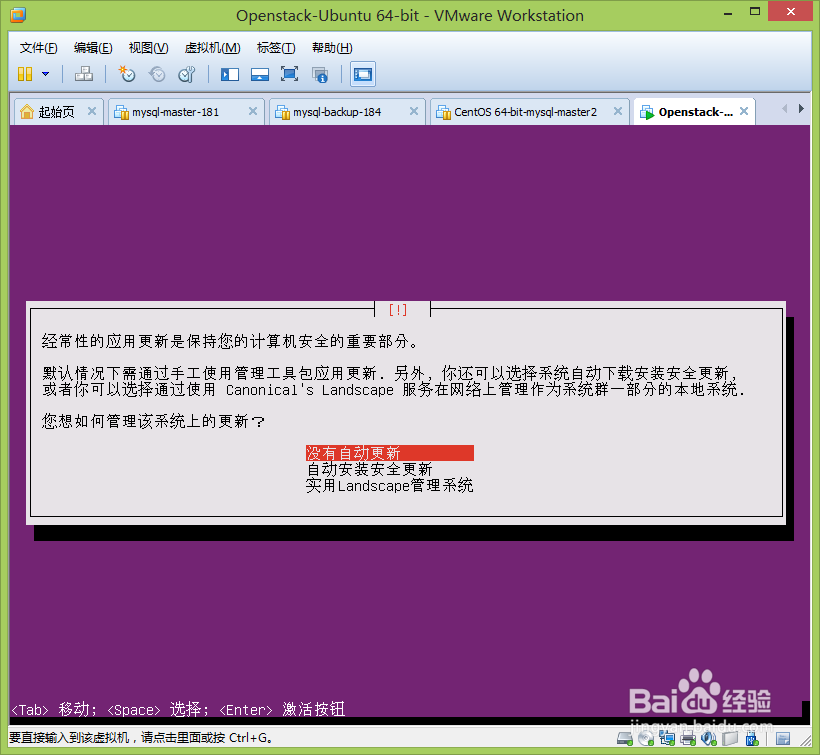
用空格选择第一项:OpenSSH server 点继续(服务器根据自己需求。其它软件后面再安装)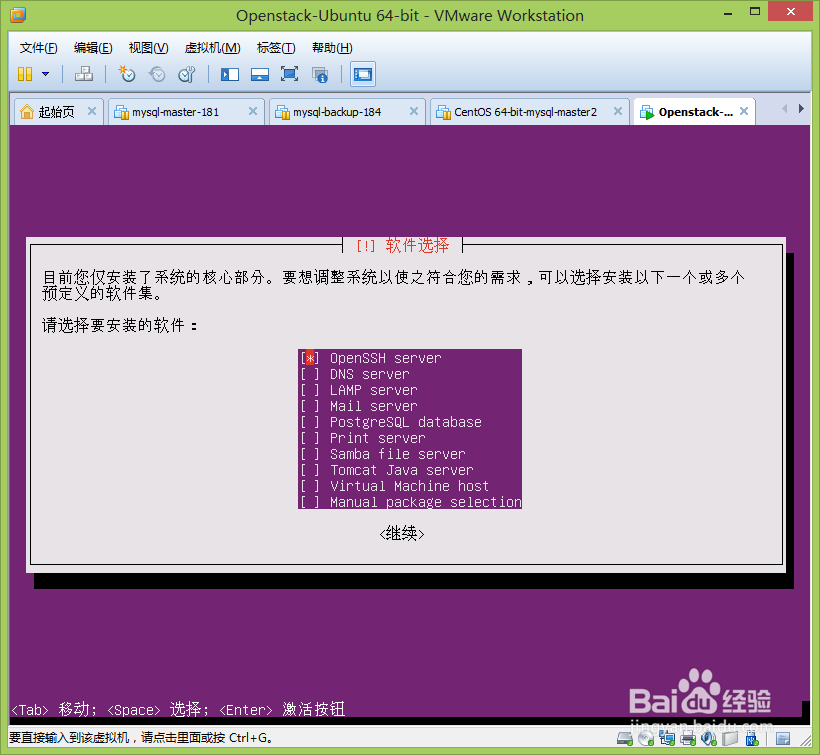
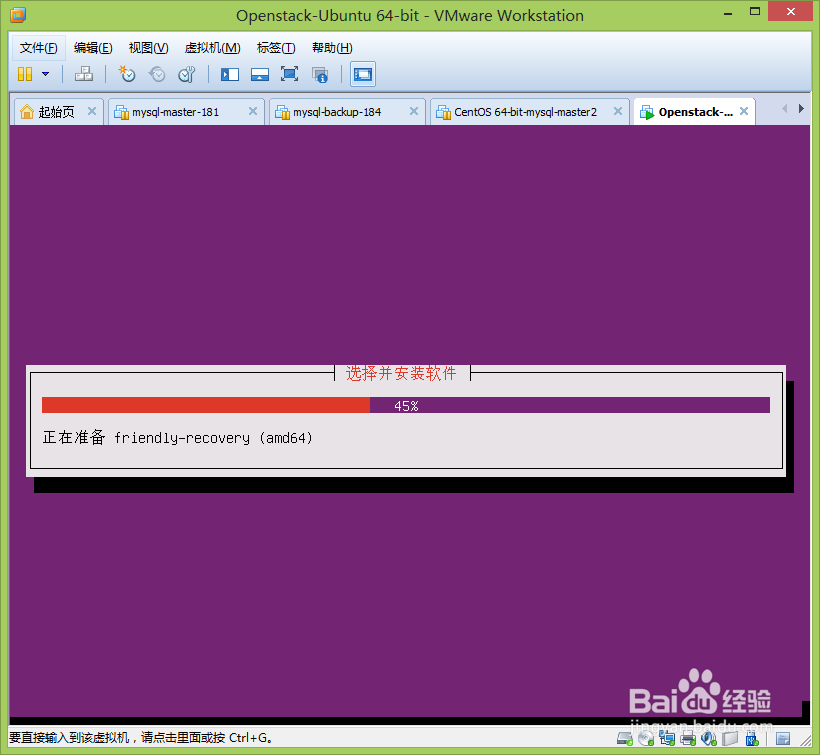 默认,是
默认,是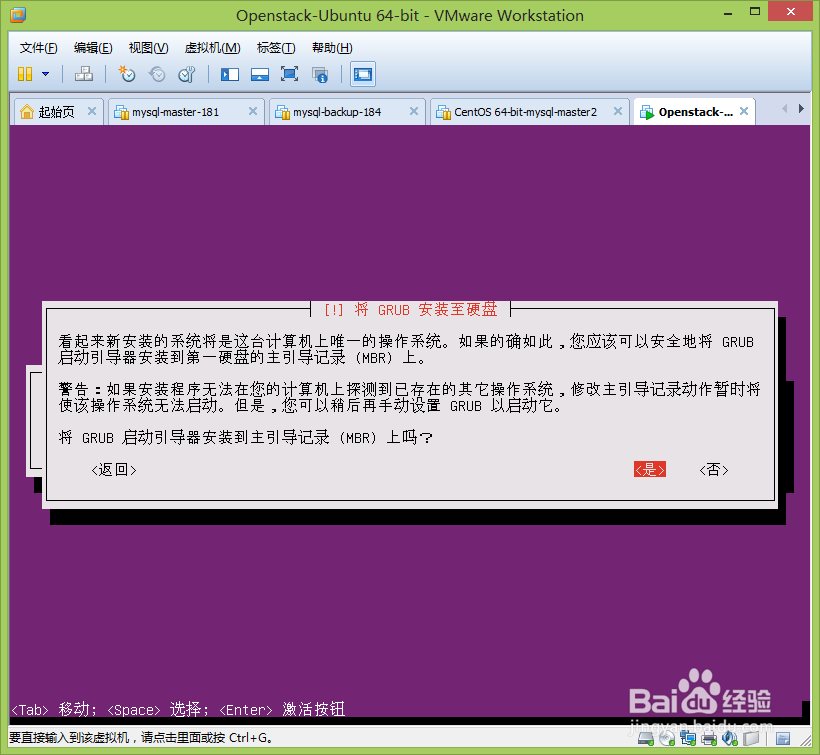
最后一步,继续

重启进系统
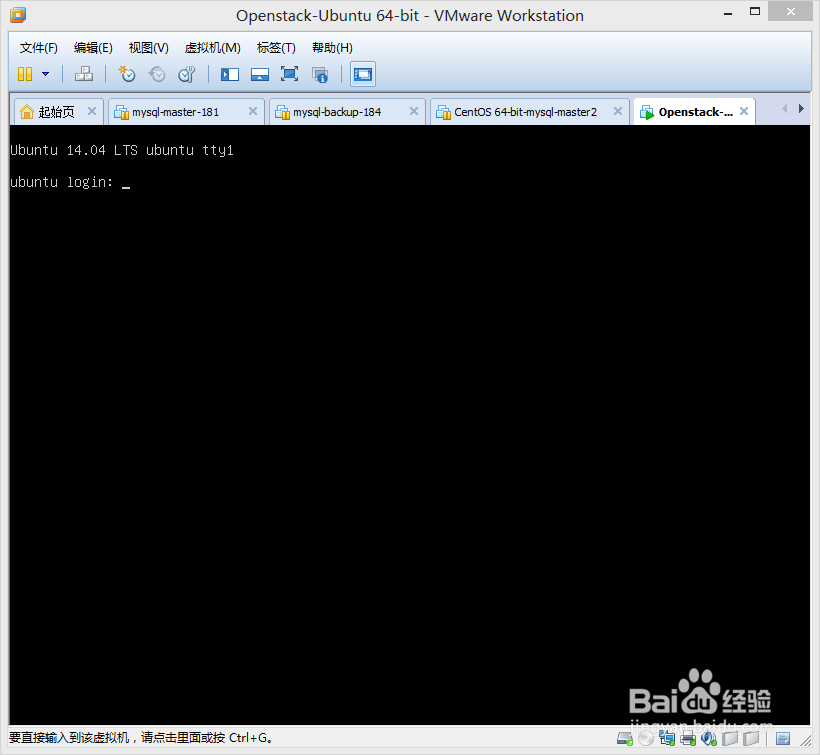
安装完成!
如果觉得帮到你的话,那就赞一个吧,谢谢!